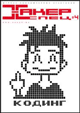
Твой собственный Web-браузер
Спецвыпуск Хакер, номер #004, стр. 004-068-1
Horrific (smirnandr@mail.ru)
Предварительные установки
Ты снова должен запустить Delphi. Именно он позволяет очень быстро и без особых проблем написать свой собственный браузер. Когда запустишь, то найди закладку "Internet". Здесь должен быть компонент "WebBrowser" (он должен быть последний). Если у тебя версия Delphi меньше, чем пятая, то этого компонента может и не быть. Он может отсутствовать и если ты отказался устанавливать инет-компоненты (по умолчанию они ставятся).
Выбери "Import ActiveX Control" из меню "Component". Перед тобой должно открыться окно, как на рисунке 1.
В списке выбора этого окна (сверху) найди строку "Microsoft Internet Controls (Version 1.1)". Версия может отличаться, но нам с тобой - акваланг. Теперь нажми кнопку "Install". Перед тобой откроется окно, как на рисунке 2, и запрос, как на рисунке 3. На запрос ты должен ответить "Yes".
После того, как Delphi прошуршит мозгами, появится окно, которое сообщит об успешной установке нового компонента. Нажми "OK" и закрой все, что открыл Delphi. Для этого выбери "Close All" из меню "File". Теперь и у тебя есть компонент "WebBrowser", только он расположен на странице "ActiveX" палитры компонентов.
Как ты мог заметить, мы будем использовать "Microsoft Internet Controls", т.е. движок установленного на твоем компе IE. А это значит, что твой браузер подхватит все болезни и глюки своего движка. Единственное, что может успокоить - так это то, что интерфейс не будет таким занудным. Он будет таким, как ты захочешь, потому что сделан твоими руками.
Первые шаги
Сейчас ты уже готов приступить к программированию. Создай новый проект ("File" -> "New Application") и сразу измени заголовок и иконку. Как это делается, я рассказал в статье про мега-медиа-плеер в этом же номере.
Двигаемся дальше. Установи на форму наш компонент "WebBrowser" (он находится на закладке "Internet" или "ActiveX") - у тебя появится белый квадрат с именем WebBrowser1. После этого брось на форму "CoolBar", который находится на закладке "Win32" палитры компонентов. Это панелька, которая должна выровняться по верхнему краю на твоей форме. Теперь выдели WebBrowser1 и перейди в ObjectInspector. Щелкни по свойству "Align" и в выпадающем списке выбери "alClient". "WebBrowser" должен растянуться на все свободное место формы. В результате ты увидишь нечто похожее на рисунок 4.
Теперь брось на CoolBar1 (мы его недавно установили на форму) панель "ToolBar" из закладки "Win32" и "ComboBox" из закладки "Standart" палитры компонентов. Все это ты должен бросить именно внутрь CoolBar1, иначе ты получишь полный отстой. После этого нужно выделить CoolBar1 и перейти в ObjectInspector. Здесь ты должен изменить строку "AutoSize" на "true" (по умолчанию она "false"). Сравни результат с рисунком 5.
Если что-то не получилось, то читай статью заново. Если и это не поможет, то попробуй накатить пивка, это помогает думать :). Если все в порядке, то выделяй ComboBox1 (выпадающий список) и переходи в ObjectInspector. Здесь ты должен выделить закладку "Events" и произвести сложнейшее действие ДоублеКлике по строке "OnKeyDown". ДоублеКлике нужно производить в правой половине строки. Если ты не помнишь, где находиться "право" :), то щелкай по выпадающему списку (это и есть "право"). Как и раньше, Delphi создаст процедуру. Она будет вызываться каждый раз, когда ты будешь вводить какую-нибудь букву в "ComboBox". Здесь ты должен написать следующее: